Cách mở thanh sheet khi không hiển thị, bị ẩn trong Excel nhanh. Ngay sau đây chúng ta hãy cùng đi tìm hiểu chi tiết hơn trong bài viết bên dưới đây nhé.
Tham khảo ngay
- Cách ghép biểu đồ với dữ liệu ở trên cùng 1 bảng trong Excel đơn giản
- Cách ghép 2 biểu đồ trong Excel với dữ liệu ở các bảng khác nhau
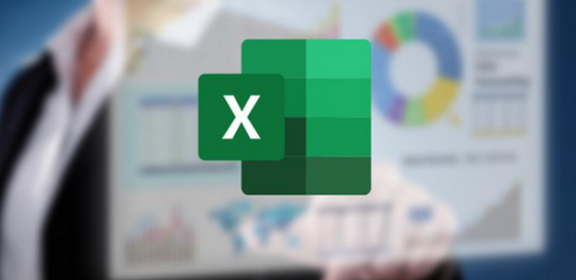
Cách mở thanh sheet khi không hiển thị, bị ẩn trong Excel nhanh
Bước 1: Tại giao diện chính của Excel, bạn hãy nhấn vào File.
Bước 2: Tiếp tục nhấn vào Options.

Bước 3: Bạn hãy chọn Advanced.

Bước 4: Tại mục Display options for this workbook, bạn hãy check chọn Show sheet tabs và nhấn OK.

Như vậy, bạn đã hiển thị sheet trong file Excel thành công!

Mong rằng những chia sẻ về bài viết ” Cách mở thanh sheet khi không hiển thị, bị ẩn trong Excel ” trên sẽ giúp cho bạn một phần nào đó. Xin chân thành cảm ơn bạn khi đã xem hết bài viết này.




